- Présentation de Premiere Elements
- Guide de l’utilisateur d’Adobe Premiere Elements
- Présentation d’Adobe Premiere Elements
- Espace de travail et flux de travaux
- Présentation de l’écran d’accueil
- Affichage et partage de collages, diaporamas et autres créations créés automatiquement
- Concepts de base sur l’espace de travail
- Moniteur source et Moniteur du programme
- Préférences
- Outils
- Raccourcis clavier
- Mode audio
- Annulation des modifications
- Personnalisation des raccourcis
- Utilisation des disques de travail
- Utilisation de projets
- Création d’un projet
- Réglage des paramètres et des préconfigurations de projets
- Enregistrement et sauvegarde de projets
- Prévisualisation de séquences
- Création de collages vidéo
- Créer une vidéo des meilleurs reels
- Création d’un récit vidéo
- Création de films instantanés
- Afficher les propriétés des clips
- Afficher les fichiers d’un projet
- Archivage des projets
- Rendu accéléré par GPU
- Édition vidéo 360° et VR
- Importation et ajout de médias
- Ajouter un média
- Conseils pour ajouter des fichiers
- Définition de la durée des images fixes importées
- Importation audio 5.1
- Utilisation de fichiers off-line
- Médias stock
- Partage de fichiers entre Adobe Premiere Elements et Adobe Photoshop Elements
- Création d’éléments spécialisés
- Utiliser les formats d’image et les options de trame
- Organisation des éléments
- Montage d’éléments
- Réduction de bruit
- Sélectionner l’objet
- Images prises sur le vif
- Correspondance des couleurs
- Polices de couleur et émojis
- Smart Trim
- Recadrage à main levée
- Combler tous les vides
- Modification de la vitesse et de la durée d’un élément
- Montages couplés
- Images figées et arrêts sur image
- Réglage de la luminosité, du contraste et de la couleur - Montage guidé
- Stabilisation du métrage vidéo avec l’effet Stabilisation des tremblements
- Remplacement du métrage
- Utilisation d’éléments sources
- Découpage des images superflues – Montage guidé
- Raccord d’éléments
- Modification des images à l’aide de la tonalité optimisée et automatique
- Effets Artistiques
- Correction et étalonnage des couleurs
- Application de transitions
- Notions de base sur les effets spéciaux
- Référence aux effets
- Appliquer et supprimer des effets
- Création d’une vidéo en noir et blanc avec une explosion de couleurs – Montage guidé
- Remappage temporel – Montage guidé
- Notions de base sur les effets
- Utilisation de préconfigurations d’effets
- Recherche et organisation des effets
- Modification des images à l’aide de la tonalité optimisée et automatique
- Remplissage d’image - Montage guidé
- Créer une vidéo intermittente - Montage guidé
- Meilleures pratiques pour créer une vidéo intermittente
- Application d’effets spéciaux
- Utiliser les effets Panoramique et zoom pour créer un effet de style vidéo
- Transparence et surimpression
- Repositionnement, mise à l’échelle ou rotation des éléments à l’aide de l’effet Trajectoire
- Application d’un masque Effets à la vidéo
- Réglage de la température et de la teinte
- Création d’un effet de vitrage panoramique – montage guidé
- Création d’une incrustation d’image
- Appliquer des effets à l’aide de calques de réglage
- Ajout d’un titre au film
- Suppression de la brume
- Création d’une incrustation d’image – Montage guidé
- Création d’un effet de vignetage
- Ajout d’un effet Virage partiel
- Ajout d’effets FilmLooks
- Ajout d’un effet Réglage TSL
- Remplissage d’image - Montage guidé
- Créer une vidéo intermittente - Montage guidé
- Ciel animé – Montage guidé
- Sélectionner l’objet
- Caches animés – Montage guidé
- Double exposition – Montage guidé
- Effets audio spéciaux
- Mixer l’audio et régler le volume avec Adobe Premiere Elements
- Effets audio
- Ajout d’effets sonores à une vidéo
- Ajout de musique à un élément vidéo
- Créer des commentaires
- Utilisation de pistes audio
- Remix musical
- Ajout d’un commentaire à votre séquence – Montage guidé
- Ajout d’arrangements à votre séquence – Montage guidé
- Titres d’éléments vidéo
- Création de titres
- Ajout de formes et d’images aux titres
- Ajout de couleurs et d’ombres aux titres
- Appliquer des dégradés
- Créer des titres et des modèles d’animations graphiques
- Ajouter une conception réactive
- Modifier et mettre en forme du texte
- Styles de texte et du navigateur de styles
- Aligner et transformer des objets
- Titres animés
- Aspect du texte et des formes
- Exportation et importation de titres
- Organisation des objets dans les titres
- Conception de titres pour la télévision
- Application de styles au texte et aux graphiques
- Ajout d’une vidéo dans le titre
- Menus du disque
- Partage et exportation de vos films
Retoucher. Améliorer. Créer. Raconter votre histoire en toute facilité avec Premiere Elements
Premiere Elements, votre solution de montage vidéo accessible, combine des fonctionnalités puissantes à une interface intuitive et facile à utiliser. Pour les personnes qui débutent et celles pour qui le montage n’a plus aucun secret, Premiere Elements propose tout ce dont vous avez besoin pour transformer un enregistrement brut en vidéo époustouflante.


Trois modes de montage – Pour que tout le monde y trouve son compte.
Grâce aux trois modes de montage uniques de Premiere Elements, vous avez toutes les cartes en main : Rapide, Guidé ou Avancé.
Montage rapide (pour les personnes qui débutent)
Montage vidéo rapide, amusant et simple – Monter rapidement, partager plus rapidement
Si vous débutez ou que vous souhaitez effectuer un montage sans y passer trop de temps, le mode Rapide est votre meilleur ami. Ce mode se concentre sur les points essentiels : rogner et diviser vos clips, réorganiser les scènes, ajouter de la musique et même appliquer un effet vidéo en un clic pour donner à votre enregistrement un aspect soigné. Il comprend des outils intelligents tels que le Raccord dynamique optimisé par l’IA, qui détecte automatiquement les meilleurs moments de votre vidéo et supprime les parties sans intérêt. Nul besoin d’intervention manuelle. Vous pouvez même utiliser le Film instantané, qui regroupe automatiquement vos clips avec des thèmes, des transitions et de la musique.C’est le moyen le plus simple de passer d’un enregistrement brut à une vidéo travaillée en quelques minutes.


Montage guidé (aide de montage pas à pas)
Le mode Guidé est votre tuteur personnel : il vous guide tout au long de chaque étape du montage, vous explique ce que vous devez faire et comment procéder. Il est parfait si vous souhaitez en savoir plus sur le montage vidéo sans toutefois recevoir trop d’informations.
Il existe différents types de montages guidés. Dans la section Notions de base, vous trouverez un didacticiel intitulé Commencer, qui explique comment ajouter des clips à votre montage, les scinder et publier votre projet. Vous découvrirez également comment rogner et déplacer des clips, supprimer les enregistrements inutiles et améliorer le déroulement de votre histoire.Vous souhaitez pimenter un peu les choses ?Vous pouvez ajouter et modifier des titres, modifier les polices et les couleurs, et même utiliser les modèles graphiques animés pour animer vos titres en un clic. Il existe également une fonctionnalité qui vous permet de procéder au réglage des ombres et des tons clairs pour vous assurer que votre vidéo ait un excellent aspect, même avec une faible luminosité.
Sous Réglages vidéo, vous pouvez essayer des effets tels que la Transition d’atténuation Luma, qui vous permet de fusionner une scène dans une autre de manière spectaculaire et esthétique à la fois. Vous pouvez également découvrir les Incrustations animées qui ajoutent des mouvements et de l’énergie à vos clips à l’aide d’étincelles, de fuites de lumière et d’autres graphiques dynamiques.
Vous avez l’âme créative ? Découvrez les Retouches amusantes. Vous souhaitez créer un effet surréaliste ?Essayez la Double exposition, avec laquelle vous pouvez combiner deux clips en un pour créer des images artistiques.Vous pouvez également créer des moments spectaculaires en ajoutant des effets Ralenti ou Accéléré. Vous pouvez même transformer une série d’images en vidéo accélérée (timelapse) ou image par image, pour donner vie à vos images fixes.


Montage avancé (pour les personnes expérimentées avec le montage)
Prendre complètement en main le montage vidéo
En mode Avancé, vous laissez toute votre créativité s’exprimer. Créez un montage traditionnel, peaufinez tous les détails et concevez des projets de cinéma à partir de rien.
Pour les personnes qui souhaitent avoir pleinement la main sur tous les aspects de leur vidéo, le Mode avancé leur offre des options de montage traditionnel et la possibilité de créer une véritable œuvre d’art à partir de zéro. Ici, vous pouvez empiler plusieurs calques de vidéo, d’audio et de graphiques à l’aide du montage multipiste, comme le font les pros.
Vous pouvez animer des effets à l’aide d’images clés, ce qui vous permet de déplacer, de zoomer ou de faire pivoter les éléments exactement comme vous le souhaitez. Vous souhaitez transférer votre sujet vers un nouvel emplacement ? Utilisez l’écran vert pour remplacer les arrière-plans en toute facilité. Vous recherchez un look cinématique ? Appliquez les effets de correction des couleurs et les LUT professionnels pour définir l’ambiance et le ton de votre vidéo. Vous pouvez également travailler votre contenu audio à l’aide d’outils pour supprimer le bruit de fond, améliorer le dialogue et équilibrer la musique comme dans un vrai studio de mixage.
Des outils et effets de montage puissants
Améliorer vos vidéos à l’aide d’outils optimisés par l’IA et créatifs
Quelle que soit la fenêtre dans laquelle vous vous trouvez, Premiere Elements met l’ambiance grâce à des outils intelligents, à l’automatisation et aux effets créatifs conçus pour amplifier votre mise en récit.
Quel que soit le mode utilisé, Premiere Elements dispose d’outils puissants pour améliorer vos vidéos.
Les Images prises sur le vif utilisent l’IA pour balayer votre enregistrement et extraire automatiquement des photos fixes de haute qualité de vos vidéos. Idéal pour l’impression ou le partage. Le Raccord dynamique, optimisé par l’IA, extrait les tons clairs de votre enregistrement et suggère les meilleures modifications. Vous souhaitez figer un instant dans le temps ? L’outil Figer les images vous permet d’arrêter la vidéo au milieu de l’action et d’ajouter un texte animé élégant pour immortaliser ce moment. Panoramique et zoom anime les images fixes pour les faire bouger, pour que vos photos fassent leur cinéma. Vous pouvez faire correspondre la couleur et l’éclairage dans vos clips à l’aide de la fonction Correspondance des couleurs et appliquer les outils de dégradé pour créer un aspect uniformisé et sophistiqué dans l’ensemble du projet.
.gif)
.gif)
Actions rapides et améliorations optimisées par l’AI
Des retouches astucieuses sans se compliquer la vie
Premiere Elements permet d’effectuer des retouches plus rapidement et de façon astucieuse avec des outils qui fonctionnent bien. Redimensionnez automatiquement des vidéos pour différentes plateformes comme Instagram ou YouTube à l’aide du Recadrage automatique. Modifiez la couleur et l’éclairage à l’aide de la Correction colorimétrique instantanée et nettoyez l’audio en cliquant sur Réduction de bruit.
Vous pouvez également obtenir de l’aide pour rechercher rapidement vos meilleurs clips grâce au balisage automatique piloté par l’AI. Le logiciel analyse vos médias et les classe à l’aide de balises intelligentes comme « anniversaire », « coucher de soleil » ou « sourire », ce qui rend le processus de montage plus fluide et plus efficace. Un véritable assistant intelligent intégré.
Créations et export
Partager votre histoire, à votre guise
Avec Premiere Elements, vos retouches sont dignes d’être partagées dès qu’elles sont terminées. Vous pouvez fusionner plusieurs clips en Collages vidéo attrayants ou utiliser l’outil Sélection des meilleurs reels pour compiler automatiquement les meilleures parties de votre vidéo dans un montage cinématique.
Quand il s’agit d’exporter, rien ne doit être laissé au hasard. Vos vidéos sont parfaitement adaptées aux plateformes YouTube, Instagram, etc. Cliquez, c’est partagé. Aucune étape supplémentaire n’est nécessaire.


Pourquoi choisir Premiere Elements ?
Parce que vous voulez créer des vidéos époustouflantes sans avoir besoin d’un diplôme en audiovisuel. Premiere Elements met à votre disposition des {1}outils de niveau professionnel{2} intégrés dans une interface facile à utiliser. Il supprime la complexité tout en conservant le pouvoir créatif intact.
Pour les vidéos d’anniversaire ou les vlogs de voyage, Premiere Elements met à votre disposition les outils, les modèles et les fonctionnalités pilotées par l’IA pour des vidéos attrayantes, le tout selon une expérience intégrée et fluide.
Pour les vidéos de famille, les contenus de médias sociaux ou les projets de cinéma, Premiere Elements vous donne la possibilité de donner vie à votre vision de manière rapide et esthétique.
Recevez de l’aide plus rapidement et plus facilement
Nouvel utilisateur ?